最完整的方法是导出到数据文件(.pst Windows,.olm 在 Mac).
Exchange/IMAP 存储在服务器上;POP 存储在本地的 .pst 中。
替代方案:拖放、导出到 Excel 或复制到 Gmail。
自动存档有助于旧复制,但它不能替代完整备份。
备份电子邮件不仅仅是极客的事情:它 必要的安全网 工作和个人生活皆宜。无论您是更换电脑、迁移账户,还是只想拥有自己的档案,备份都能帮您节省时间,让您安心无忧。
在 Outlook 和 Microsoft Mail (Outlook.com/Hotmail) 中,有几种方法可以保存您的信息:导出数据文件 .pst 或 .olm,以及拖放、复制到其他帐户(例如 Gmail)、导出到 Excel 或自动存档等快捷方法。下面我们将逐步指导您,以免错过任何内容,并附带警告和 实用建议 这样你第一次就能做对。
首先要说的是:Outlook 如何保存电子邮件以及这对备份意味着什么
如果您使用 Exchange 或 IMAP,您的邮件将存储在服务器上并与您的计算机同步;这意味着您将始终拥有在线访问权限,并且您的本地副本是“镜像”。在这些帐户中,Outlook 使用文件。 .ost 本地 (离线缓存),而最终数据则存储在服务器上。
对于 POP 帐户(包括 POP3),Outlook 下载邮件并将其本地保存为 .pst 文件在这种情况下,.pst 是您的电子邮件、联系人和日历的“保险箱”;每个文件最多可达 50 GB,您可以创建多个文件来组织您的数字生活。
有必要明确一下两种格式的区别:.pst(个人存储表)是包含所有资料的本地容器,而 .ost(脱机存储表)是 Outlook 连接服务器时与服务器同步的临时副本。明确这一点有助于您选择正确的存储方法。 足够的支持 (备份类型).
如果您使用 Exchange 并需要查看旧文件或历史文件,请向您的管理员询问访问选项。 服务器文件,因为组织可以应用保留策略或自动存档旧项目。
在经典 Outlook(桌面版)中导出前的准备工作
在点击导出按钮之前,请花一点时间准备你的账户。检查 Outlook 以确保你使用的是正确的账户(尤其是在你拥有多个账户的情况下),并执行 小清洁 减少邮箱的大小并避免不需要的重复。
默认情况下,Outlook 在某些配置下仅同步去年的电子邮件。如果您想导出所有内容,请转到 Outlook 的“帐户设置”>“帐户名称和同步设置”,然后将滑块移动到 “全部” 以便在导出之前将其完全下载。
使用多媒体时 PowerPoint 崩溃:完整的故障排除和预防指南重要提示:请勿将 .pst 文件直接导出到 OneDrive 同步文件夹。OneDrive 自动同步可能会阻止或损坏您的文件。 .pst 文件 正在使用;最好将其保存在本地、不同步的路径中,如果要上传,请在 Outlook 关闭时手动执行,或将其上传到 Google Drive.
在经典 Outlook 中将电子邮件、联系人和日历导出到 .pst 文件
导出 .pst 文件会创建项目的副本;Outlook 中的内容不会被删除。.pst 文件包含附件,但不包含视图、权限、规则或阻止发件人列表(这些元数据不会被导出)。请按照以下步骤进行导出。 完整且安全:
在顶部功能区,转到 档案.
选择 打开并导出 > 导入或导出.
Selecciona 导出到文件 并点击下一步。
马卡报 Outlook数据文件(.pst) 并点击下一步。
选择要导出的帐户或文件夹(活动) 包括子文件夹 转到“收件箱”、“日历”、“联系人”和“任务”)。下一步。
按 检查 选择 .pst 文件的位置和名称。
在选项中,决定如果导出到现有 .pst 文件,如何处理重复项。
以。。结束 敲定如果需要,可以向新的 .pst 文件添加密码来保护它。
如果 Outlook 要求您创建新的数据文件,您可以定义一个 可选密码当您重新打开该 .pst 文件或将其导入另一个帐户时,系统将提示您访问它,从而加强邮件的隐私性。
.pst 文件生成后即可移植:您可以将其导入到其他帐户或其他电脑。这是跨版本迁移(例如从 Outlook 2016 迁移到 Outlook 2021/Microsoft 365)或在不同版本之间移动内容的理想方法。 个人和企业账户.
导出时携带哪些数据以及何时建议导出?
导出到 .pst 文件会复制电子邮件、附件、联系人、日历和任务。它不会删除 Outlook 内容,导出完成后,您仍然可以在收件箱中看到所有内容。不过,这些内容并不包含在内。 视图、权限、规则 也没有阻止发件人的列表。
典型的导出案例:从个人账户转移到公司账户,将电子邮件从其他平台(例如 Yahoo)转移到 微软365、更换 PC 或从 Windows 切换到 Mac,或者简单地创建 定期复制 存放在安全的地方。
如果您只对联系人感兴趣,请考虑从 Outlook 将其导出为 .csv,这是一种方便导入其他服务并制作 快速清洁 在电子表格中。
谨慎使用自动化:没有本机方法可以定期执行“所有新内容和所有旧内容”的完整备份。自动存档功能会移动或复制旧项目,但不会替换备份。 综合出口 反复出现。
如何在 Windows 11 中共享网络文件夹:完整指南新版 Outlook:从“设置”>“文件”>“导出”导出
在最新的 Outlook 桌面体验中,流程更加直观。打开客户端并前往 设置 > 文件 > 导出。单击“Enter”并继续按照向导选择要导出的特定邮箱或文件夹。
该向导将引导您选择要包含的内容以及保存位置。完成后,您的副本将准备就绪,与经典 Outlook .pst 文件一样有效。 导入或存档 后来。
其他方法:拖放、Excel、发送至 Gmail
如果您不需要完整的 .pst,您可以使用 技巧 很有用。最简单的方法是在 Outlook 中打开文件夹,选择邮件,然后 将它们拖到文件夹中 从您的电脑;这样,您可以将电子邮件的副本保存为单独的文件(Windows 上为 .msg),非常适合快速备份。
另一个选项是导出到 Excel 进行分析或记录。前往“文件”>“选项”>“高级”> 出口 > 导出到文件 > 微软的Excel,选择文件夹、目标位置并保存。它不像 .pst 文件那样是“完整”备份,但它能提供结构化的视图。
如果您想将邮件保留在其他服务上,请将您的 Gmail 帐户添加到 Outlook 桌面版,等待其加载,然后使用“移动 > 复制到文件夹”复制到所选的 Gmail 文件夹。您也可以导出到 .pst 文件, 导入该 .pst 在 Gmail 中或 Outlook 中,无论您喜欢哪种方式。
Outlook for Mac:备份到 .olm 文件
在 macOS 上,Outlook 在 .olm该过程很简单:打开 Outlook,转到工具 > 导出,选择“电子邮件”(如果有兴趣,可以添加联系人或日历),单击继续,选择目标文件夹,然后完成。
.olm 文件汇集了您的所有信息,稍后可以导入 Outlook for Mac。这是一种非常便捷的方式,可以一次性携带所有信息,其有效性与 .pst 文件相同,但经过了调整。 macOS 环境.
保存到 USB、外部驱动器或其他位置
创建 .pst(Windows)或 .olm(Mac)文件后,将其复制到闪存驱动器, USB 或外部驱动器。这是一种保存离线“副本”的好方法,以防万一出现问题。请记住,使用该文件时,Outlook 不应使用它。 复制或移动.
如果您要更换电脑,只需将文件保存在 U 盘中,并在设置 Outlook 后将其导入新电脑即可。这样,您的电子邮件、联系人等信息就唾手可得了。 日历活动 从第一天开始
使用自动存档进行自动备份以及此功能的限制
Outlook 允许您在文件 > 选项 > 高级 > 中配置自动存档 自动存档设置您可以在那里决定运行频率、项目的有效期以及将它们移动到哪个 .pst 文件。
如何使用记事本创建网站快捷方式以及 Windows 中的高级技巧它有助于保持收件箱小巧,并区分旧项目,但请记住它的局限性:它只是旧项目的存档,而不是所有新旧项目的定期“完整备份”。使用以下工具可以补充自动存档功能 手动出口 不时
恢复:如何将备份导入 Outlook
恢复与备份同样重要。要恢复备份,请前往“文件”>“打开并导出”> 进出口,选择“从其他程序或文件导入”并按照向导操作。
选择“Outlook 数据文件 (.pst)”,找到文件,选择如何处理重复项(替换、允许或跳过),选择目标文件夹(通常是您的主邮箱),然后激活 “包括子文件夹” 如果您正在寻找完整的修复。
您的电子邮件存储位置取决于帐户类型
使用 Exchange 和 IMAP 时,电子邮件主要驻留在服务器上。在您的计算机上,Outlook 会将本地缓存保存在一个文件中。 .ost 位于用户的 AppData 文件夹(Windows)中,允许您离线工作然后同步。
使用 POP 时,主要关注的是定义帐户的 .pst 文件。如果您在服务器上删除了该文件,除非您更改设置,否则该文件仍将保留在您的本地 .pst 文件中。因此,在规划帐户之前,明确帐户类型至关重要。 复制策略.
Hotmail/Outlook.com:没有原生“一键式”副本时的选项
Outlook.com(以前称为 Hotmail)不提供针对整个邮箱的单一、自动的“本地备份”。最全面的替代方案是使用桌面 Outlook 并导出到 PST 将您的 Outlook.com 帐户添加到客户端。
如果您希望每封邮件都有特定的选项,您可以将电子邮件保存为单独的文件。某些浏览器允许您保存为 .eml 格式;如果这不起作用,您可以使用 Outlook 桌面版(拖放)或打印/另存为。 本地文件 正如您的系统允许的那样。
另一种选择是手动将重要电子邮件的内容复制到文本文件,或从桌面客户端单独导出为 .eml/.msg 文件。这种方法比较费力,但如果你想整理 基本选择.
还有一些第三方工具可以自动对 Outlook.com 帐户进行大规模、同步备份;如果您管理大量数据并希望节省时间,这些工具非常有用,但值得评估 安全和支持 在收养它们之前。
相关文章:备份类型:方法、优点以及如何选择正确的备份
艾萨克对字节世界和一般技术充满热情的作家。我喜欢通过写作分享我的知识,这就是我在这个博客中要做的,向您展示有关小工具、软件、硬件、技术趋势等的所有最有趣的事情。我的目标是帮助您以简单而有趣的方式畅游数字世界。